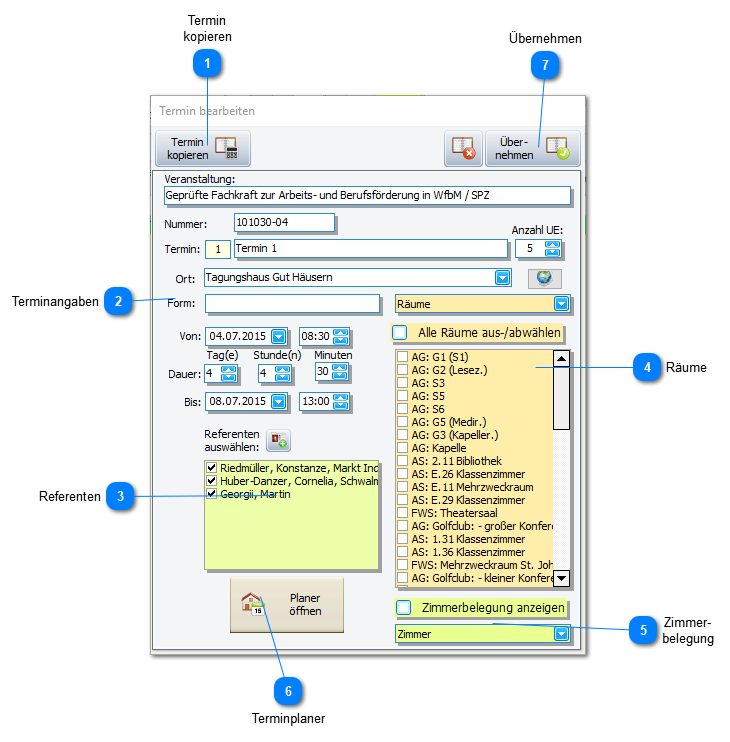|
|
|
Termin bearbeiten/kopieren Termin
kopierenDer Termin kann in regelmäßigen Abstanden multipliziert werden.
| |
 Terminangaben
In diesem Bereich können die Termindaten eingetragen werden.
Die Zeitangaben des Termins werden über den Terminstart und entweder über die Dauer oder über das Ende des Termins gemacht.
Vorgaben für Ort und Form werden aus der Veranstaltung übernommen und können hier angepasst werden.
Der Ort kann, wie in der Veranstaltung, aus einer Adresse, oder aus dem Ressourcenbaum, übernommen werden.
| |
 ReferentenÜber den Schalter können aus dem Adressbestand Referenten in die Checkliste eingefügt werden. Die Referenten, die in der Liste markiert sind, werden über den Schalter "Übernehmen" im Termin angemeldet.
| |
 RäumeFalls Räume für dieses Termin gebucht werden sollen, muss die Option "Mit Raumbelegung" aktiviert werden.
Über die Auswahlliste können gezielt Räume im Ressourcenbaum ausgewählt werden. Räume die im Termin gebucht werden sollen, müssen aktiviert werden.
Über den Checkschalter, rechts oben, können abwechselnd alle angezeigt Ressourcen de- oder aktiviert werden.
Die Ressourcen, die in der Liste markiert sind, werden über den Schalter "Übernehmen" für das Termin gebucht.
| |
 Zimmer-
belegungFalls im Termin Unterkunft gebucht werden soll, kann das bereits hier aktiviert werden. Aus der Auswahlliste kann der gewünschte Ast des Zimmerbaums ausgewählt werden.
| |
 TerminplanerDie aktivierten Referenten, Ressourcen und gegebenfalls Zimmer des Zimmerbaums werden in diesem Planer angezeigt.
So kann auf den ersten Blick beurteilt werden, ob Doppelbuchungen vorliegen, ob genug freie Betten vorhanden sind.
Bei allen Doppelbuchungen entfernt der Planer automatisch die Markierungen bei den Ressourcen und Referenten.
Bei Doppelbelegungen kann die eigene Buchung über den Doppelklick auf den Referenten- oder Ressourcebalken entfernt werden.
Der eigene Termin (oberste Reihe) kann mit der Maus verschoben, verkürzt oder verlängert werden.
Über den Schalter "Zurück" kehrt man in die Maske "Termin bearbeiten" zurück ohne, dass die Änderungen im Planer übernommen wurden.
Über "Abbrechen" wird das Erstellen oder Bearbeiten eines Termins abgebrochen.
Falls Doppelbelegung, erscheint nach dem Übernehmen folgende Meldung:
| |
 ÜbernehmenBeim "Übernehmen" werden die Daten übenommen. Ausserdem wird bei den aktiven Referenten und Ressourcen die Doppelbelegung überprüft.
Falls Doppelbelegung vorhanden, wird folgende Meldung ausgegeben:
| |
|
|
|
|